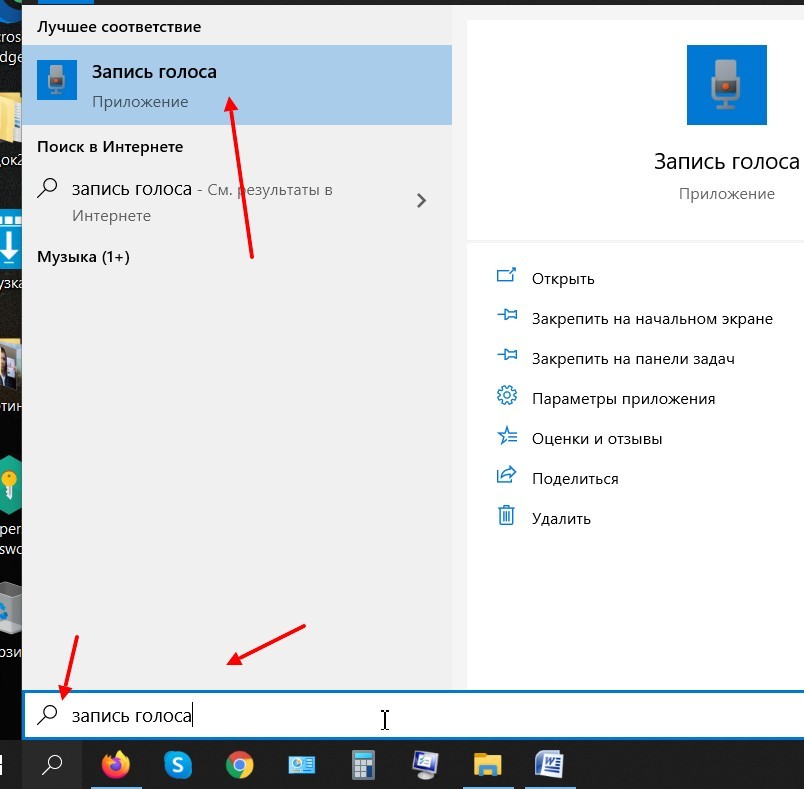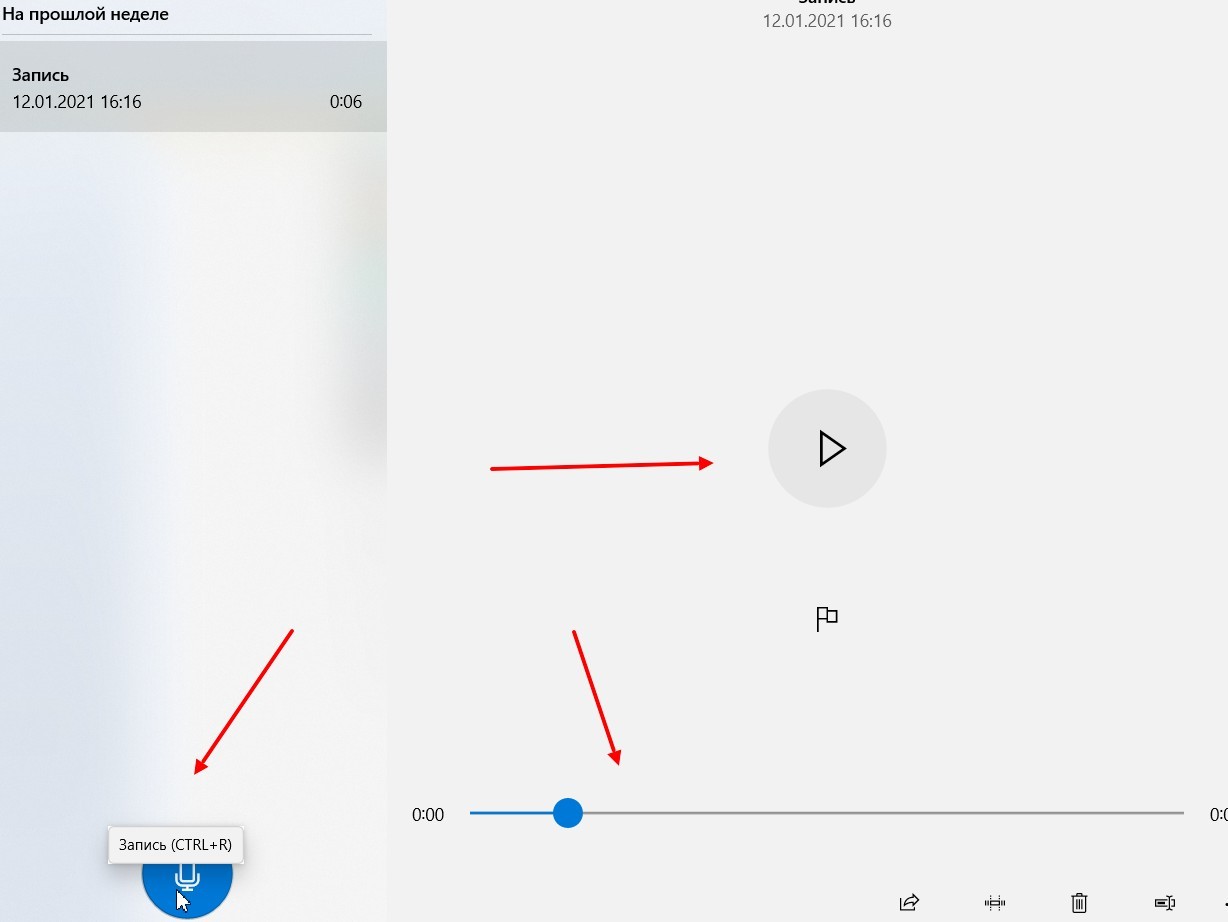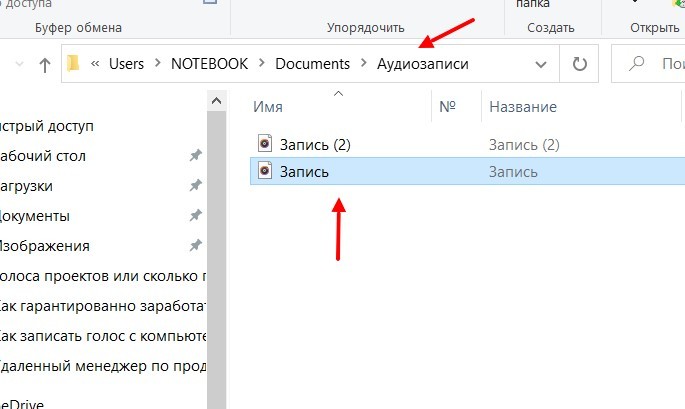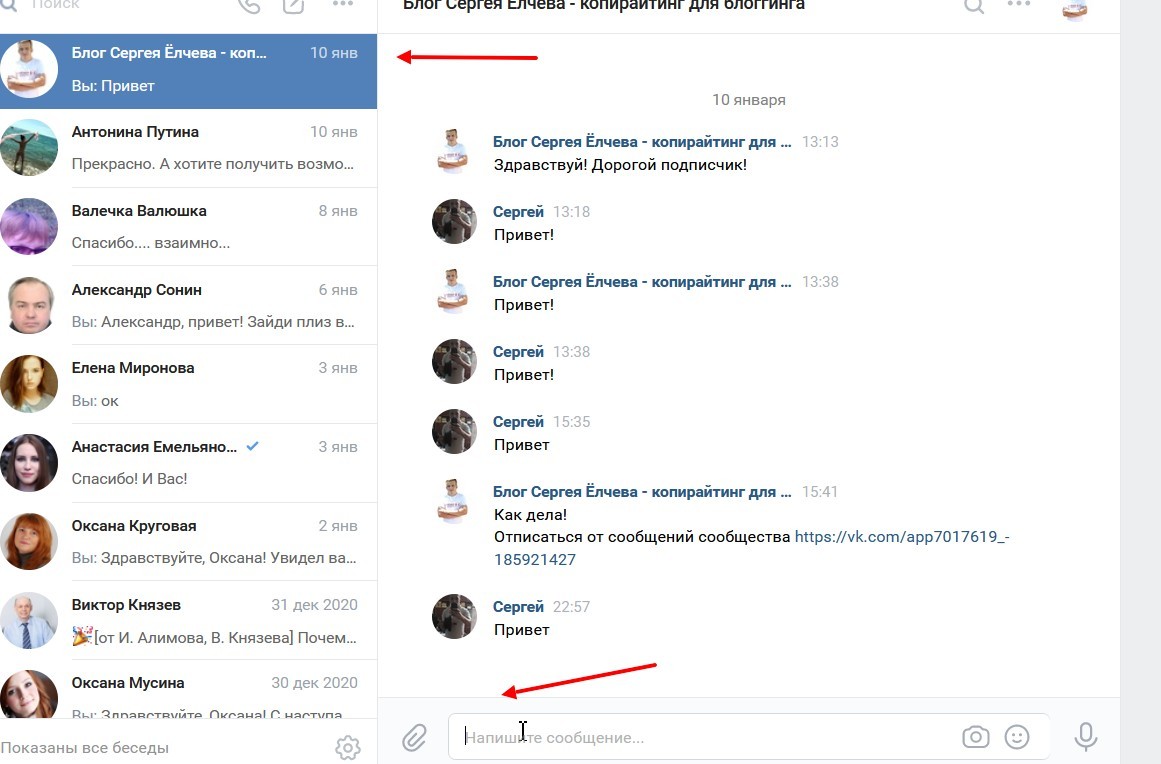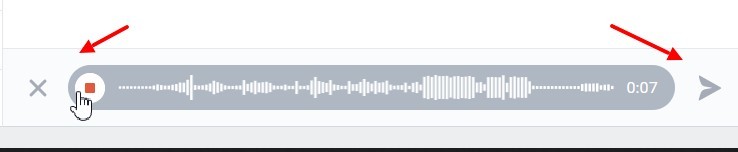Как записать голос с компьютера? Вопросом интересуются новички, которым срочно нужна запись голоса. В данной статье будет рассмотрена инструкция по записи аудио и специальная программа, которая решает эту задачу.
Что вам понадобиться для записи голоса
Здравствуйте, уважаемые гости и читатели блога! Сегодня мы еще раз поговорим о том, как записать голос с компьютера. В статье будет представлена программа для записи, рассмотрим ее возможности.
Перед тем, как будете записывать свой голос, подключите микрофон к компьютеру. Также настройте микрофон, чтобы был звук в процессе записи. Далее подключайте программу записи и говорите в микрофон. Кроме того, вас никто не должен отвлекать, когда будете делать запись голоса. После того, как голос запишете, можете сохранить его на компьютер или выложить в Интернет.
Далее подробно разберем процесс записи голоса с помощью программы «Запись голоса». Действуйте четко по шагам, чтобы у вас получилось сделать аудио-запись.
Как записать голос с компьютера
Итак, если у вас подключен микрофон к компьютеру, приступим к записи аудио. Для этого нажмите на значок поиска в Windows 10 и наберите в поиске название программы «Запись голоса». Это нужно сделать для того, чтобы эту программу найти.
Далее нажмите на найденную программу, чтобы запустить на компьютере. После чего кликните по кнопке записи, которая обозначает значок микрофона.
Затем, проговорите в микрофон нужные слова, чтобы записать программой свой голос.
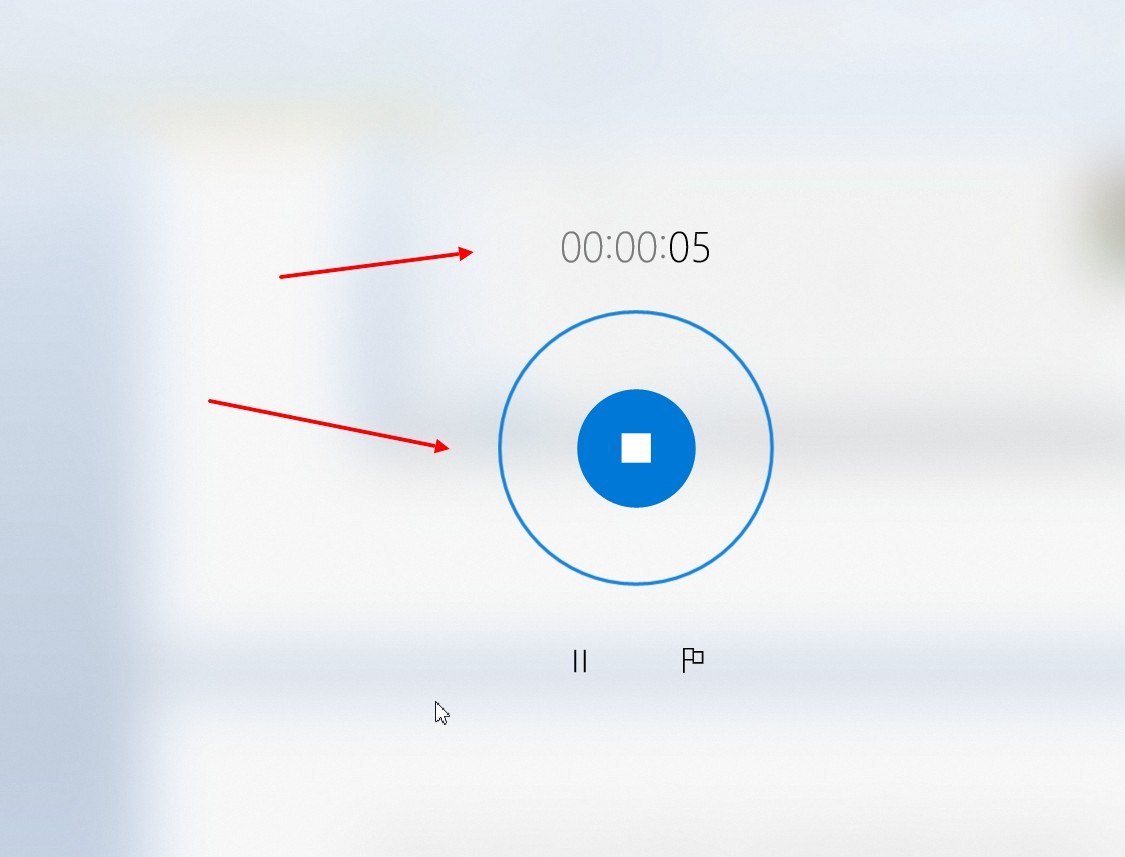
После записи нажимаете на кнопку в середине в виде круга с квадратом. Тогда запись голоса остановится, и вы сможете его прослушать прямо из программы. Если вы хотите воспользоваться записью, например, отправить пользователю социальной сети, то для этого нажмите по записи в программе правой кнопкой мыши и далее кнопку «Открыть папку с файлами».
Все записи будут находится в папке «Аудиозаписи», их вы можете переносить в другую папку.
Кроме рассмотренной программы, вы можете воспользоваться сервисами для набора текста голосом. В статье: «как набирать текст голосом», об подробно рассказывается.
Как записать голос с компьютера и отправить записанный голос другу в социальной сети ВК
Давайте рассмотрим для примера, как отправлять аудио запись другу в социальной сети Вконтакте. Сначала заходите в аккаунт социальной сети. Далее нажимаете по разделу «Мессенджер» и выбираете чат с пользователем. После чего, нажимаете в разделе Аудиозаписи на компьютере по записи и удерживая ее, переносите в поле «Написать сообщение».
Очень важно, чтобы ваша запись была в формате mp3. Если она в другом формате, то аудио файл не загрузится. Поэтому, вы можете открыть любой сервис конвертер, который переводит, например, формат mp4 в mp3. Просто загрузите на него файл, далее конвертируйте и скачайте на компьютер.
Чтобы не возникало лишней работы с аудио-файлами, вы можете прямо Вконтакте записать собственный голос. В этом случае, нажмите по значку аудио в чате с собеседником. Далее разрешите доступ к микрофону.
Далее покажется небольшое окно, с помощью который вы можете записать голос. Скажите несколько слов и нажмите красную кнопку для остановки и сохранения записи.
Если нажать стрелку справа, то вы сможете отправить данную запись. Когда запись отправите, ее можно выделить, нажав по ней левой кнопкой мыши. Далее удалить, или переслать другим пользователям.
На блоге есть статья о сервисах для работы с аудио. Там представлены лучшие ресурсы, которые помогут не только создавать аудио записи, но и их конвертировать.
Лучшие программы для записи голоса
Здесь мы перечислим проверенные программы, которые без проблем запишут вас голос:
- Программа Аудасити https://audacity-free.ru/. Эта утилита работает по схожему принципу, как и стандартное приложение Windows.
- Утилита Free Audio Recorder https://www.free-audio-recorder.net/. Еще одна бесплатная программа, которая работает с аудио.
- Аудио Мастер https://audiomaster.su/. Это простой аудиоредактор на русском языке. Также записывает звук и редактирует аудио.
Данных программ для работы с аудио-записями вам хватит.
Заключение
Сегодня мы разобрали вопрос, как записать голос с компьютера. В этом нам помогла простая утилита Windows и программы. Эта инструкция была проверена на практике, поэтому действуйте по шагам, чтобы у вас все получилось!
Спасибо за внимание!
С уважением, Александр Сонин